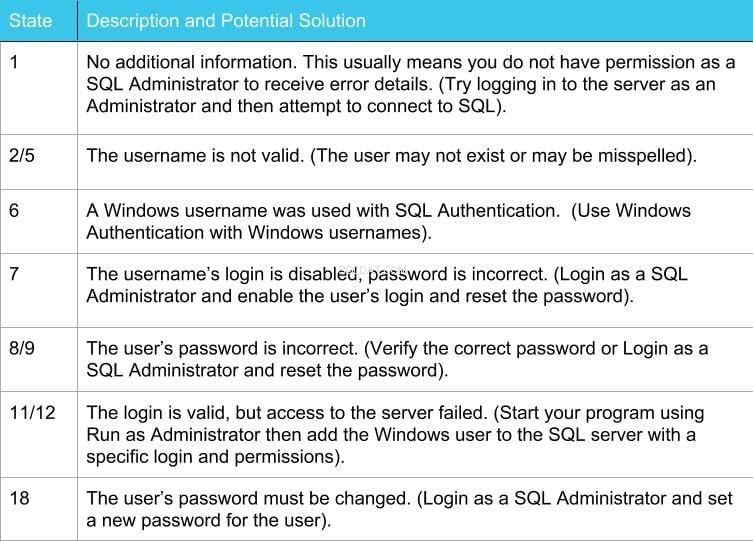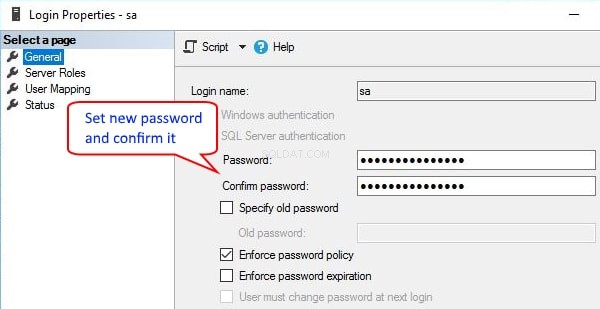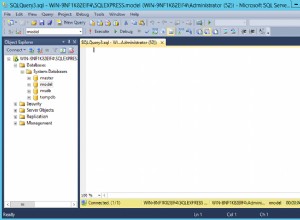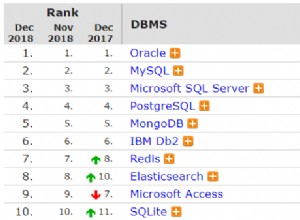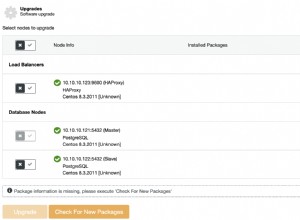Los errores de inicio de sesión con Microsoft SQL Server (MSSQL) son un problema bastante común y se pueden resolver fácilmente con algunos pasos básicos de solución de problemas. Antes de profundizar, echemos un vistazo a los detalles del error para tratar de determinar la causa.

Soluciones al error 18456 de Microsoft SQL Server
A veces, el error se presenta como "error de inicio de sesión para el usuario '
Otras veces, es posible que solo veamos "Microsoft SQL Server Error 18456" junto con la gravedad y el número de estado. Por sí solo, un número de estado puede no significar mucho, pero puede ofrecer más detalles sobre lo que está mal y dónde buscar a continuación.
Estos estados del error, 18456, son los más comunes. Las descripciones y las posibles soluciones ofrecen una explicación rápida y una posible guía de solución de problemas.
Paso 1: Iniciar sesión con Escritorio remoto
La resolución de problemas y las soluciones requieren que inicie sesión en el servidor o al menos pueda establecer una conexión de autenticación de Windows a MSSQL utilizando Microsoft SQL Server Management Studio. El método más común y sencillo es conectarse directamente al servidor con una conexión de escritorio remoto. Si necesita más información acerca de la conexión a escritorio remoto, estos artículos de la base de conocimientos lo ayudarán a conectarse:
- Cómo usar un escritorio remoto
- Windows:Acceso a su servidor con escritorio remoto
- Uso del protocolo de escritorio remoto (RDP) para iniciar sesión en su servidor de Windows
Paso 2:Ejecute Microsoft SQL Server Management
Una vez que haya iniciado sesión en el servidor, querrá ejecutar Microsoft SQL Server Management Studio (SSMS). SSMS es la herramienta más adecuada para configurar, gestionar y administrar MSSQL.

Cuando inicie SSMS, se le pedirá que inicie sesión en el servidor. De forma predeterminada, la mayoría de los servidores MSSQL tienen habilitada la autenticación de Windows, lo que significa que debe iniciar sesión con el administrador de Windows o la cuenta especificada como administrador de SQL cuando se instaló y configuró MSSQL.

Además de la autenticación de Windows, MSSQL admite la autenticación de SQL Server. Dependiendo de la versión de MSSQL y de cómo se instaló y configuró, es posible que tenga o no habilitada la autenticación de SQL Server de manera predeterminada.
Paso 3:Comprobación del modo de autenticación del servidor
Una vez que iniciamos sesión en SSMS utilizando la autenticación de Windows, debemos verificar la configuración de seguridad para confirmar si MSSQL está configurado para permitir la autenticación de Windows y SQL.
En SSMS, haga clic con el botón derecho en Nombre del servidor en la parte superior de la ventana del Explorador de objetos y seleccione Propiedades .
A continuación, haga clic en Seguridad página.
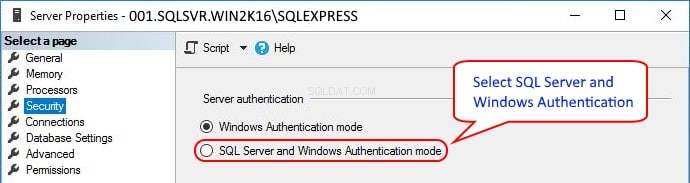
Si encuentra Autenticación de Windows es el único modo configurado, esta es la causa probable del error 18456, error de inicio de sesión para el usuario '
Configuración del modo de autenticación del servidor para permitir la autenticación de SQL Server y Windows , podrá iniciar sesión en MS-SQL con un usuario y contraseña de SQL o un usuario y contraseña de Windows. Después de realizar este cambio, deberá reiniciar el servicio de SQL Server.
Paso 4:reiniciar el servicio SQL
En SSMS, haga clic con el botón derecho en Nombre del servidor en la parte superior del Explorador de objetos ventana y seleccione Reiniciar para aplicar la nueva configuración del modo de autenticación.
En el ejemplo anterior, el modo de autenticación de Windows era el único modo configurado y se produjo el error 18456 porque el usuario 'sa' es un usuario de SQL y no se permitió la autenticación de SQL Server.
Paso 5:Comprobación de los permisos de usuario de SQL
Mientras verificamos los permisos de usuario de SQL, debemos responder las siguientes preguntas:
- ¿El usuario puede iniciar sesión?
- ¿El usuario tiene configurada una contraseña válida?
- ¿Tiene el usuario los permisos necesarios para acceder a la base de datos deseada?
En SSMS Explorador de objetos , expanda Seguridad, Inicios de sesión . Localice al usuario que no pudo iniciar sesión. Una x en el usuario indica que este usuario tiene el inicio de sesión deshabilitado.
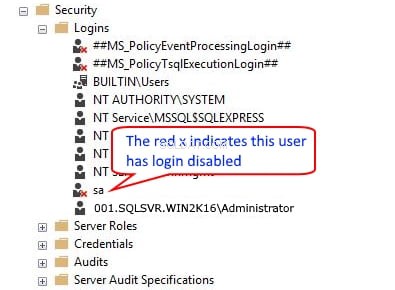
Para permitir que el usuario inicie sesión, haga clic con el botón derecho en el usuario y seleccione Propiedades. y luego haz clic en Estado página. Habilitando inicio de sesión para el usuario y haga clic en OK .

Después de actualizar la lista de inicios de sesión de los usuarios, podemos confirmar que el usuario ya no tiene una x roja presente. Esto debería permitir que el usuario inicie sesión. En este ejemplo, el usuario de SQL "sa" no pudo iniciar sesión porque no tenía permiso para iniciar sesión.
Continuando con la resolución de problemas del usuario, haga clic con el botón derecho en el usuario y elija Propiedades. y, a continuación, haga clic en General página. Aquí puede ingresar una nueva contraseña y luego ingrese la contraseña de confirmación . Haz clic en Aceptar para guardar la nueva contraseña. Establecemos una nueva contraseña para el usuario para que estemos seguros de la contraseña cuando intentamos iniciar sesión.
Paso 6:Asignación del usuario a la base de datos
Nuestro último paso en la resolución de problemas de un usuario es verificar la asignación de usuarios para verificar que el usuario tenga acceso a la base de datos deseada y para establecer o verificar su rol para la base de datos. Haga clic derecho en el usuario y elija Propiedades y, a continuación, haga clic en Asignación de usuarios página. Seleccione la Base de datos de la lista de bases de datos. Desde las membresías de roles de la base de datos, seleccione las membresías deseadas/requeridas. Haz clic en Aceptar .

En este ejemplo, mapeamos al usuario 'ProdX709 ' a la base de datos Producción X709.2019 y les otorgó el rol de base de datos db_owner . En muchos casos, solo necesitas un usuario que tenga db_datareader y db_datawriter roles para poder leer y escribir en la base de datos.
Conclusión
En este artículo de solución de problemas, aprendimos a identificar los detalles del error 18456 para ayudarnos a rastrear la causa raíz del problema. ¿Sigues buscando apoyo? Nuestras soluciones de base de datos MSSQL cuentan con la asistencia de nuestro equipo de soporte técnico. ¡Descubra cómo nuestra base de datos de alta disponibilidad puede funcionar para usted!
¡Comienza hoy mismo!
¡Nos enorgullecemos de ser los seres humanos más serviciales en Hosting™!
Nuestros equipos de soporte están compuestos por técnicos experimentados en Linux y administradores de sistemas talentosos que tienen un conocimiento profundo de múltiples tecnologías de alojamiento web, especialmente las que se analizan en este artículo.
Si tiene alguna pregunta con respecto a esta información, siempre estamos disponibles para responder cualquier consulta con temas relacionados con este artículo, las 24 horas del día, los 7 días de la semana, los 365 días del año.
Si usted es un servidor VPS totalmente administrado, dedicado en la nube, nube privada de VMWare, servidor principal privado, servidores en la nube administrados o propietario de un servidor dedicado y no se siente cómodo con la realización de cualquiera de los pasos descritos, le se puede contactar por teléfono al 800.580.4985, un chat o un ticket de soporte para ayudarlo con este proceso.